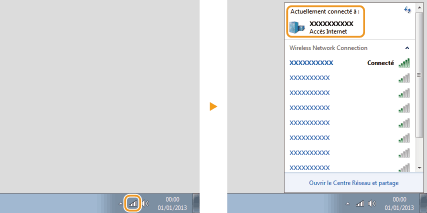Fonctionnement de base sous Windows
Affichage de [Ordinateur] ou [Poste de travail]
Windows XP/Server 2003
[Démarrer]

sélectionnez [Poste de travail].
Windows Vista/7/Server 2008
[Démarrer]

sélectionnez [Ordinateur].
Windows 8/Server 2012
Cliquez avec le bouton droit sur le coin gauche en bas de l'écran

sélectionnez [Explorateur de fichiers]

[Ordinateur] ou [Ce PC].
Affichage du dossier des imprimantes
Windows XP Professionnel/Server 2003
[Démarrer]

sélectionnez [Imprimantes et télécopieurs].
Windows XP Édition familiale
[Démarrer]

sélectionnez [Panneau de configuration]

[Imprimantes et autres périphériques]

[Imprimantes et télécopieurs].
Windows Vista
[Démarrer]

sélectionnez [Panneau de configuration]

[Imprimantes].
Windows 7/Server 2008 R2
[Démarrer]

sélectionnez [Périphériques et imprimantes].
Windows 8/Server 2012
Cliquez avec le bouton droit sur le coin gauche en bas de l'écran

sélectionnez [Panneau de configuration]

[Afficher les périphériques et les imprimantes].
Windows Server 2008
[Démarrer]

sélectionnez [Panneau de configuration]

double-cliquez sur [Imprimantes].
Activation de [Découverte de réseau]
Si vous utilisez Windows Vista/7/8/Server 2008/Server 2012, activez [Découverte de réseau] pour afficher les ordinateurs du réseau.
Windows Vista[Démarrer]

sélectionnez [Panneau de configuration]

[Afficher l’état et la gestion du réseau]

sous [Découverte de réseau], sélectionnez [Activer la découverte de réseau].
Windows 7/Server 2008 R2[Démarrer]

sélectionnez [Panneau de configuration]

[Afficher l’état et la gestion du réseau]

[Modifier les paramètres de partage avancés]

sous [Découverte de réseau], sélectionnez [Activer la découverte de réseau].
Windows 8/Server 2012Cliquez avec le bouton droit sur le coin gauche en bas de l'écran

sélectionnez [Panneau de configuration]

[Afficher l’état et la gestion du réseau]

[Modifier les paramètres de partage avancés]

sous [Découverte de réseau], sélectionnez [Activer la découverte de réseau].
Windows Server 2008[Démarrer]

sélectionnez [Panneau de configuration]

double-cliquez sur [Centre Réseau et partage]

sous [Découverte de réseau], sélectionnez [Activer la découverte de réseau].
Affichage des imprimantes partagées dans le serveur d'impression
1
Ouvrez [Explorateur Windows] ou [Explorateur de fichiers].
Windows XP/Vista/7/Server 2003/Server 2008
[Démarrer]

sélectionnez [Tous les programmes] ou [Programmes]

[Accessoires]

[Explorateur Windows].
Windows 8/Server 2012
Cliquez avec le bouton droit sur le coin gauche en bas de l'écran

sélectionnez [Explorateur de fichiers].
2
Sélectionnez un serveur d'impression dans [Réseau] ou [Favoris réseau].
Pour vérifier si un ordinateur est connecté au réseau, vous devrez peut-être activer [Découverte de réseau] (
Activation de [Découverte de réseau]) ou rechercher l'ordinateur sur le réseau.
|
|
Les imprimantes partagées sont affichées.
|
Affichage de l'écran [Installation à partir du CD-ROM/DVD-ROM]
Si l'écran [Installation à partir du CD-ROM/DVD-ROM] ne s'affiche pas sur l'ordinateur alors que vous avez inséré le CD-ROM/DVD-ROM, procédez comme suit. Dans l'exemple suivant, le nom du lecteur de CD-ROM/DVD-ROM est "D:", mais il peut porter un autre nom sur votre ordinateur.
Windows XP/Server 2003[Démarrer]

sélectionnez [Exécuter]

saisissez "D:\MInst.exe"

cliquez sur [OK].
Windows Vista/7/Server 2008[Démarrer]

saisissez "D:\MInst.exe" dans [Rechercher les programmes et fichiers] ou [Rechercher]

appuyez sur la touche [ENTRER] du clavier.
Windows 8/Server 2012Cliquez avec le bouton droit sur le coin gauche en bas de l'écran

sélectionnez [Exécuter]

saisissez "D:\MInst.exe"

cliquez sur [OK].
Impression d'une page de test sous Windows
Vous pouvez vérifier si le pilote d'imprimante est opérationnel en imprimant une page de test sous Windows.
1
2
Affichez le dossier des imprimantes.
Affichage du dossier des imprimantes3
Cliquez avec le bouton droit sur l'appareil, puis cliquez sur [Propriétés de l'imprimante] ou [Propriétés].
4
Dans l'onglet [Général], cliquez sur [Imprimer une page de test].
|
|
Windows imprime la page de test.  |
Vérification de l'architecture en bits
Si vous n'êtes pas sûr que l'ordinateur exécute une version 32 bits ou 64 bits de Windows, procédez comme suit pour connaître la version utilisée.
1
Affichez [Panneau de configuration].
Windows Vista/7/Server 2008
[Démarrer]

sélectionnez [Panneau de configuration].
Windows 8/Server 2012
Cliquez avec le bouton droit sur le coin gauche en bas de l'écran

sélectionnez [Panneau de configuration].
2
Affichez [Système].
Windows Vista/7/8/Server 2008 R2/Server 2012Cliquez sur [Système et sécurité] ou [Système et maintenance]

[Système].
Windows Server 2008
Double-cliquez sur [Système].
3
Vérifiez l'architecture en bits.
Système d’exploitation 32 bits
[Système d’exploitation 32 bits] est affiché.
Système d’exploitation 64 bits
[Système d’exploitation 64 bits] est affiché.
Vérification du port de l'imprimante
1
Affichez le dossier des imprimantes.
Affichage du dossier des imprimantes2
Cliquez avec le bouton droit sur l'appareil, puis cliquez sur [Propriétés de l'imprimante] ou [Propriétés].
3
Dans l'onglet [Ports], vérifiez que le port est correctement sélectionné.
|
|
Si vous utilisez une connexion réseau et que vous avez changé l'adresse IP de l'appareil
Si la [Description] du port sélectionné est [Canon MFNP Port] et si l'appareil et l'ordinateur sont sur le même sous-réseau, alors la connexion sera préservée. Il est inutile d'ajouter un nouveau port. Si la description est [Standard TCP/IP Port], vous devez ajouter un nouveau port. Configuration des ports d'imprimante |
Vérification de la communication bidirectionnelle
1
Affichez le dossier des imprimantes.
Affichage du dossier des imprimantes2
Cliquez avec le bouton droit sur l'appareil, puis cliquez sur [Propriétés de l'imprimante] ou [Propriétés].
3
Dans l'onglet [Ports], vérifiez que la case [Activer la gestion du mode bidirectionnel] est cochée.
Vérification du SSID auquel l'ordinateur est connecté
Si votre ordinateur est connecté à un réseau sans fil, cliquez sur

,

ou

dans la barre d'état système pour afficher le SSID du routeur du réseau sans fil connecté.
 sélectionnez [Poste de travail].
sélectionnez [Poste de travail].  sélectionnez [Poste de travail].
sélectionnez [Poste de travail].  sélectionnez [Ordinateur].
sélectionnez [Ordinateur].  sélectionnez [Explorateur de fichiers]
sélectionnez [Explorateur de fichiers]  [Ordinateur] ou [Ce PC].
[Ordinateur] ou [Ce PC].  sélectionnez [Imprimantes et télécopieurs].
sélectionnez [Imprimantes et télécopieurs].  sélectionnez [Panneau de configuration]
sélectionnez [Panneau de configuration]  [Imprimantes et autres périphériques]
[Imprimantes et autres périphériques]  [Imprimantes et télécopieurs].
[Imprimantes et télécopieurs].  sélectionnez [Panneau de configuration]
sélectionnez [Panneau de configuration]  [Imprimantes].
[Imprimantes].  sélectionnez [Périphériques et imprimantes].
sélectionnez [Périphériques et imprimantes].  sélectionnez [Panneau de configuration]
sélectionnez [Panneau de configuration]  [Afficher les périphériques et les imprimantes].
[Afficher les périphériques et les imprimantes].  sélectionnez [Panneau de configuration]
sélectionnez [Panneau de configuration]  double-cliquez sur [Imprimantes].
double-cliquez sur [Imprimantes].  sélectionnez [Panneau de configuration]
sélectionnez [Panneau de configuration]  [Afficher l’état et la gestion du réseau]
[Afficher l’état et la gestion du réseau]  sous [Découverte de réseau], sélectionnez [Activer la découverte de réseau].
sous [Découverte de réseau], sélectionnez [Activer la découverte de réseau]. sélectionnez [Panneau de configuration]
sélectionnez [Panneau de configuration]  [Afficher l’état et la gestion du réseau]
[Afficher l’état et la gestion du réseau]  [Modifier les paramètres de partage avancés]
[Modifier les paramètres de partage avancés]  sous [Découverte de réseau], sélectionnez [Activer la découverte de réseau].
sous [Découverte de réseau], sélectionnez [Activer la découverte de réseau]. sélectionnez [Panneau de configuration]
sélectionnez [Panneau de configuration]  [Afficher l’état et la gestion du réseau]
[Afficher l’état et la gestion du réseau]  [Modifier les paramètres de partage avancés]
[Modifier les paramètres de partage avancés]  sous [Découverte de réseau], sélectionnez [Activer la découverte de réseau].
sous [Découverte de réseau], sélectionnez [Activer la découverte de réseau]. sélectionnez [Panneau de configuration]
sélectionnez [Panneau de configuration]  double-cliquez sur [Centre Réseau et partage]
double-cliquez sur [Centre Réseau et partage]  sous [Découverte de réseau], sélectionnez [Activer la découverte de réseau].
sous [Découverte de réseau], sélectionnez [Activer la découverte de réseau]. sélectionnez [Tous les programmes] ou [Programmes]
sélectionnez [Tous les programmes] ou [Programmes]  [Accessoires]
[Accessoires]  [Explorateur Windows].
[Explorateur Windows].  sélectionnez [Explorateur de fichiers].
sélectionnez [Explorateur de fichiers]. 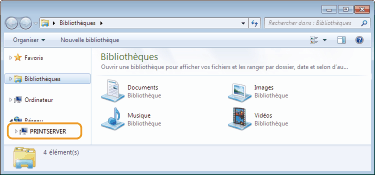

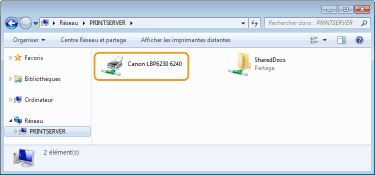

 sélectionnez [Exécuter]
sélectionnez [Exécuter]  saisissez "D:\MInst.exe"
saisissez "D:\MInst.exe"  cliquez sur [OK].
cliquez sur [OK]. saisissez "D:\MInst.exe" dans [Rechercher les programmes et fichiers] ou [Rechercher]
saisissez "D:\MInst.exe" dans [Rechercher les programmes et fichiers] ou [Rechercher]  appuyez sur la touche [ENTRER] du clavier.
appuyez sur la touche [ENTRER] du clavier. sélectionnez [Exécuter]
sélectionnez [Exécuter]  saisissez "D:\MInst.exe"
saisissez "D:\MInst.exe"  cliquez sur [OK].
cliquez sur [OK].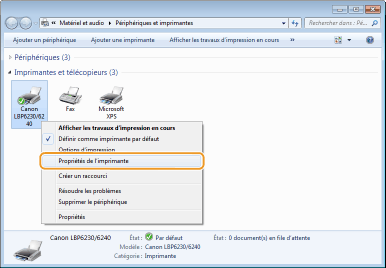
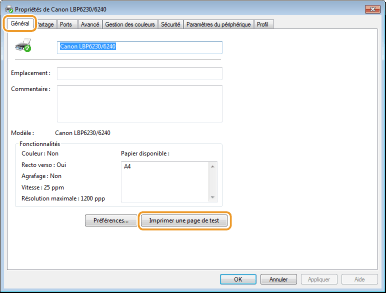


 sélectionnez [Panneau de configuration].
sélectionnez [Panneau de configuration].  sélectionnez [Panneau de configuration].
sélectionnez [Panneau de configuration].  [Système].
[Système]. 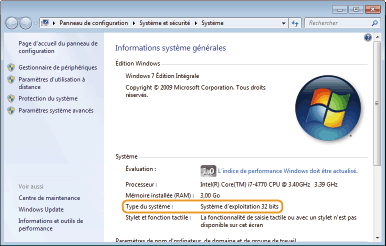
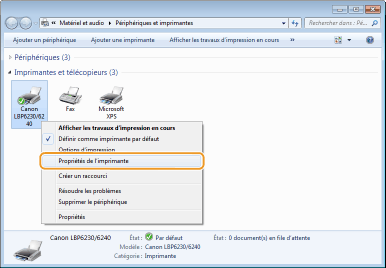
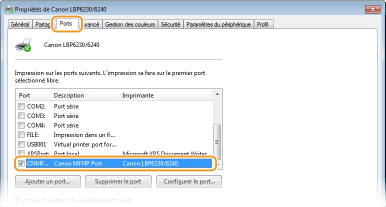

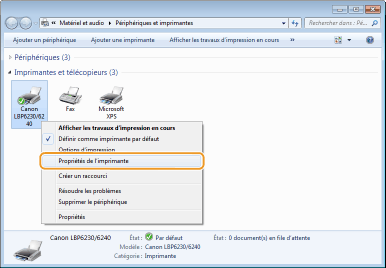
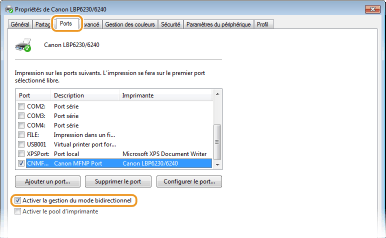
 ,
,  ou
ou  dans la barre d'état système pour afficher le SSID du routeur du réseau sans fil connecté.
dans la barre d'état système pour afficher le SSID du routeur du réseau sans fil connecté.